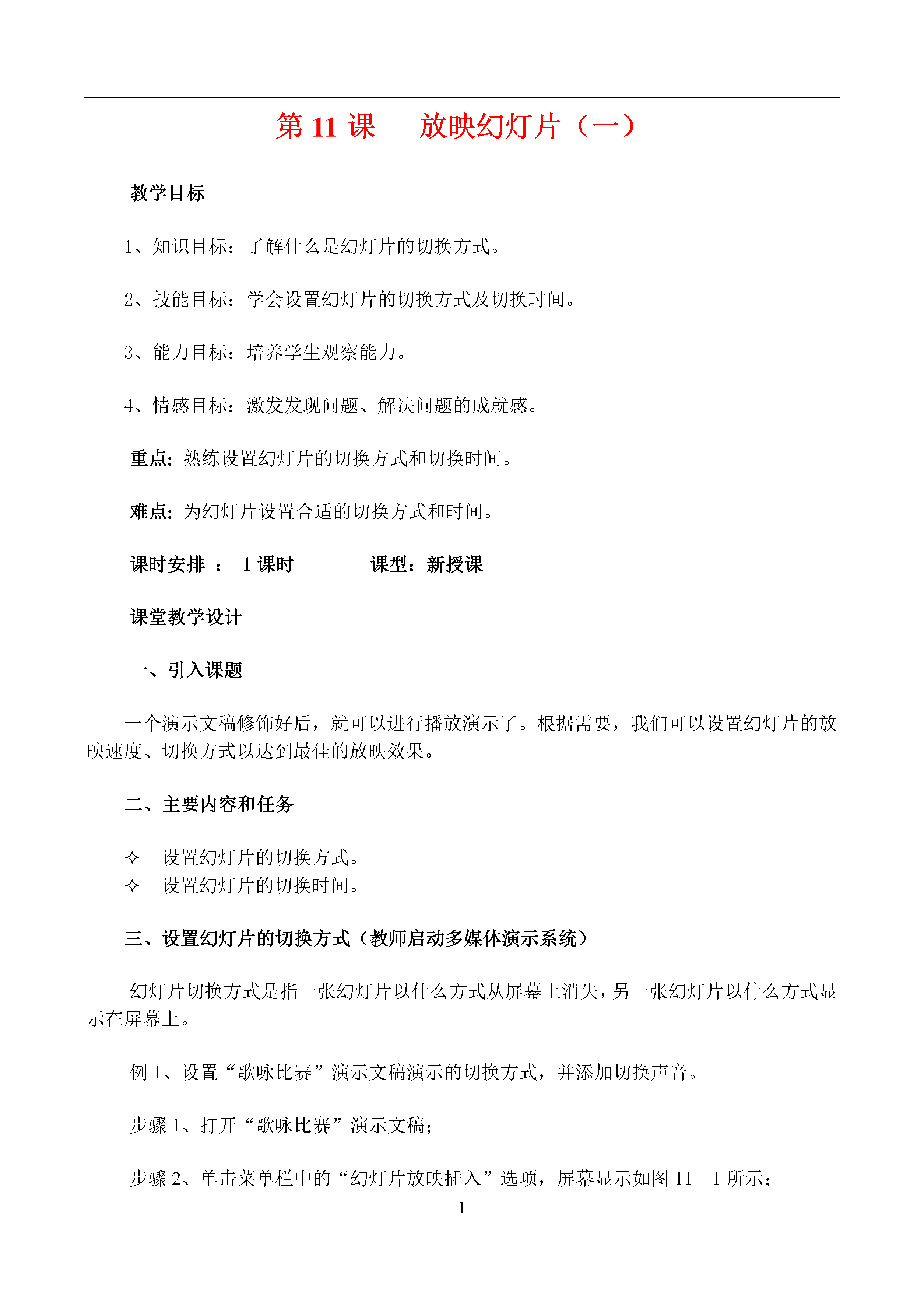
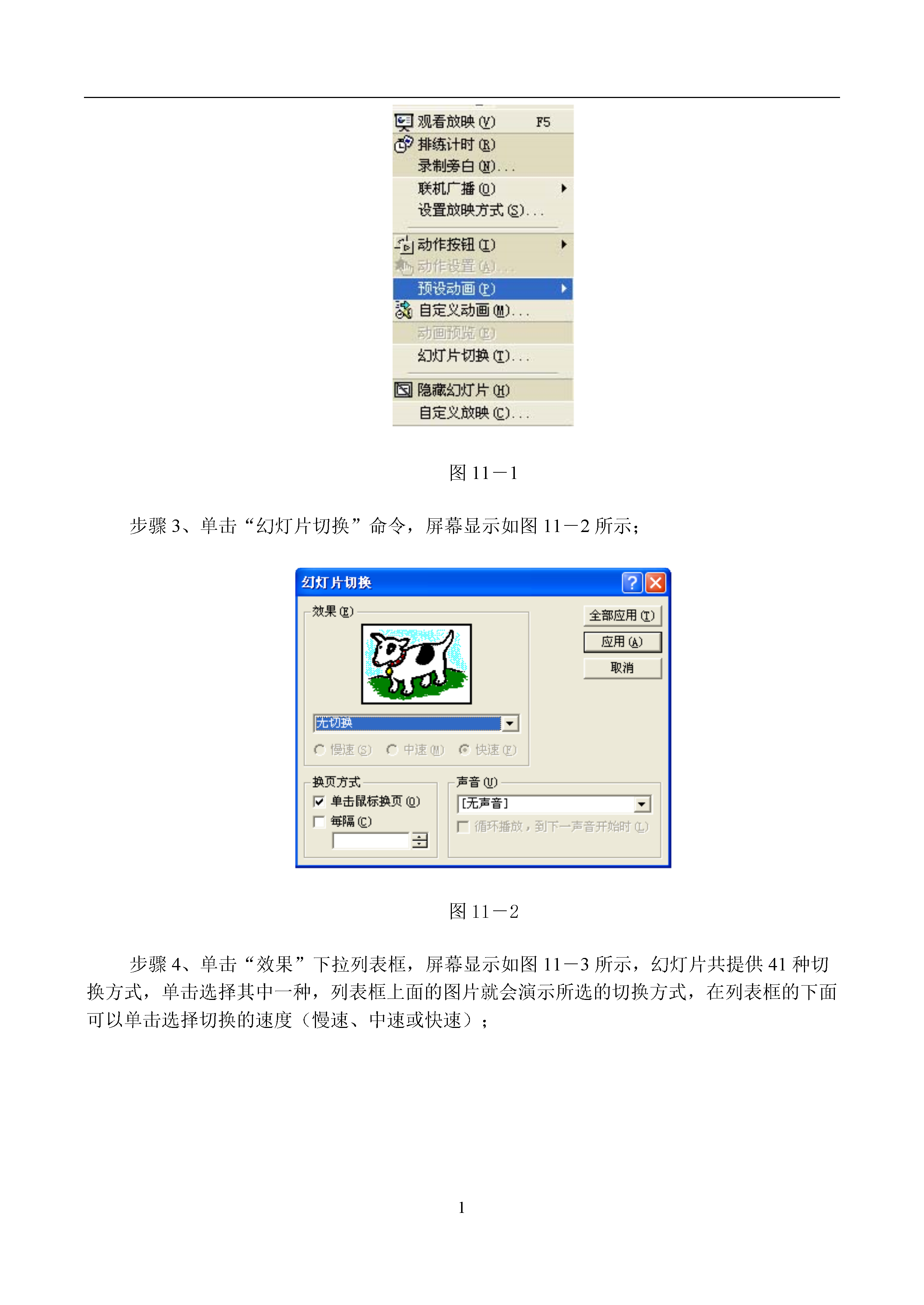
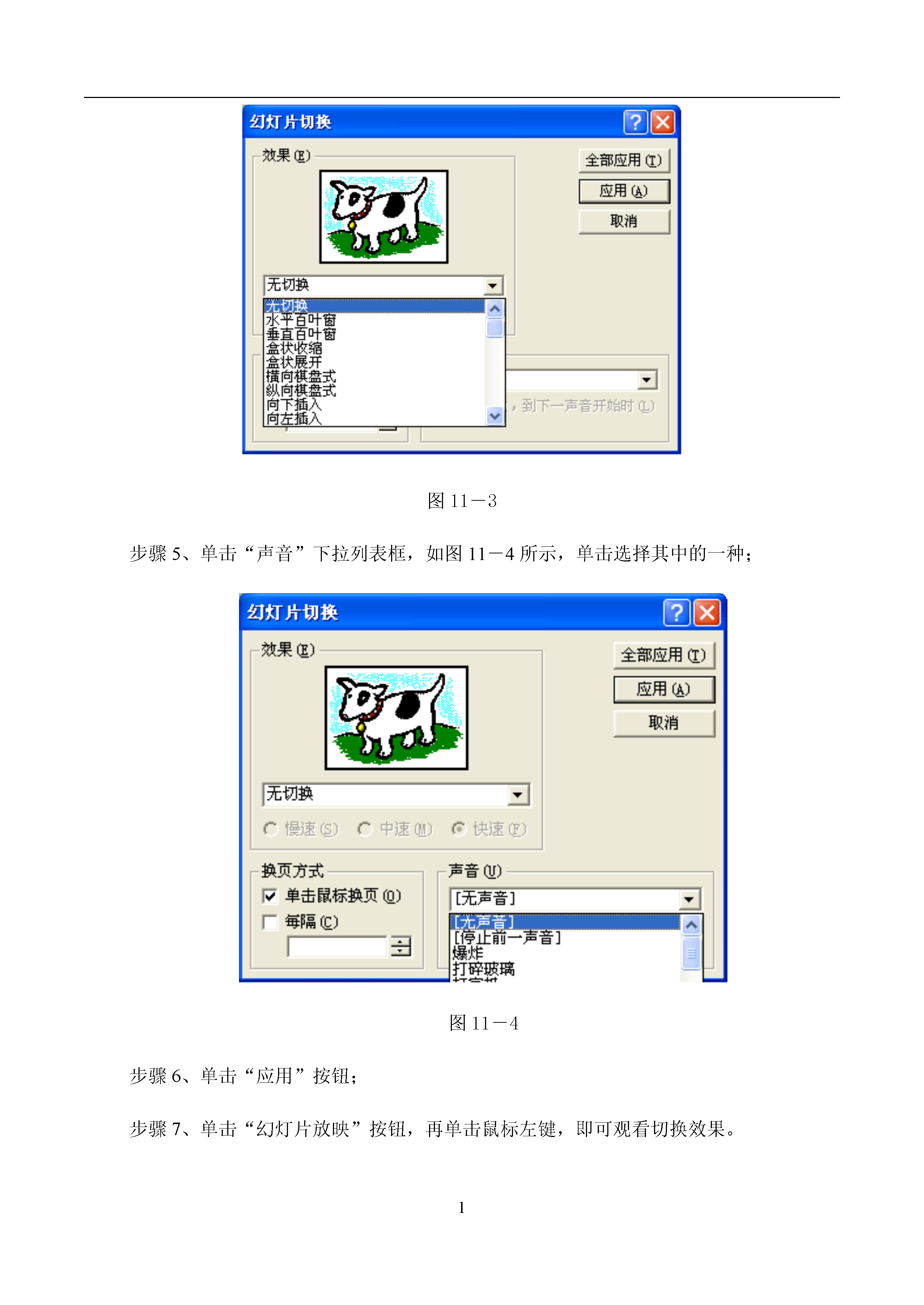


如果您无法下载资料,请参考说明:
1、部分资料下载需要金币,请确保您的账户上有足够的金币
2、已购买过的文档,再次下载不重复扣费
3、资料包下载后请先用软件解压,在使用对应软件打开
1第11课放映幻灯片(一)教学目标1、知识目标:了解什么是幻灯片的切换方式。2、技能目标:学会设置幻灯片的切换方式及切换时间。3、能力目标:培养学生观察能力。4、情感目标:激发发现问题、解决问题的成就感。重点:熟练设置幻灯片的切换方式和切换时间。难点:为幻灯片设置合适的切换方式和时间。课时安排:1课时课型:新授课课堂教学设计一、引入课题一个演示文稿修饰好后,就可以进行播放演示了。根据需要,我们可以设置幻灯片的放映速度、切换方式以达到最佳的放映效果。二、主要内容和任务设置幻灯片的切换方式。设置幻灯片的切换时间。三、设置幻灯片的切换方式(教师启动多媒体演示系统)幻灯片切换方式是指一张幻灯片以什么方式从屏幕上消失,另一张幻灯片以什么方式显示在屏幕上。例1、设置“歌咏比赛”演示文稿演示的切换方式,并添加切换声音。步骤1、打开“歌咏比赛”演示文稿;步骤2、单击菜单栏中的“幻灯片放映插入”选项,屏幕显示如图11-1所示;图11-1步骤3、单击“幻灯片切换”命令,屏幕显示如图11-2所示;图11-2步骤4、单击“效果”下拉列表框,屏幕显示如图11-3所示,幻灯片共提供41种切换方式,单击选择其中一种,列表框上面的图片就会演示所选的切换方式,在列表框的下面可以单击选择切换的速度(慢速、中速或快速);图11-3步骤5、单击“声音”下拉列表框,如图11-4所示,单击选择其中的一种;图11-4步骤6、单击“应用”按钮;步骤7、单击“幻灯片放映”按钮,再单击鼠标左键,即可观看切换效果。在执行步骤6时,如果我们选择“应用”按钮,则所设置的切换方式和切换声音只对当前幻灯片有效。如果我们选择“应用”按钮,则对所有幻灯片有效。我们可以给每张幻灯片设置不同的切换方式和切换声音。四、设置幻灯片切换时间如果在幻灯片放映时不想人工切换,可以通过以下两种方法设置幻灯片在屏幕上显示时间的长短,使其自动切换。方法一、人工设置在幻灯片放映时间。方法二、以排练的方式设置幻灯片放映时间。例2、人工设置“歌咏比赛”演示文稿中的幻灯片放映时间为10秒。步骤1、单击菜单栏中的“幻灯片放映”选项;步骤2、单击“幻灯片放映”菜单中的“幻灯片切换”命令;步骤3、单击“换页”复选框中的“每隔”选项,使它前面出现选中标志“√”;步骤4、连续单击按钮,或用直接输入数字的方法,将幻灯片放映时间设置为10秒;步骤5、单击“全部应用”按钮;步骤6、单击“幻灯片放映”按钮,则每张幻灯片放映10秒种后,自动切换到下一张继续放映。思考:这样会出现什么问题呢?师生共同总结:这样设置的幻灯片放映时间可能对有些幻灯片不太合适,例如插入了影片的幻灯片,如果设置的时间过短,可能导致影片还没有放映完,幻灯片就自动切换了。为了避免出现这种情况,我们可以采用排练的方式设置幻灯片放映的时间。例3、以排练的方式设置“歌咏比赛”演示文稿的放映时间。步骤1、单击菜单栏中的“幻灯片放映”选项;步骤2、单击此菜单中的“排练计时”命令,屏幕显示如图11-5所示。图11-5此时屏幕切换到全屏幕放映状态,同时出现“预演”工具栏,如图11-6所示,幻灯片放映时间开始计时。幻灯片放映时间重复暂停试一试:“预演”工具栏的每一个按钮有何作用?下一项累计时间步骤3、当幻灯片放映时间长短合适时,单击“下一项”按钮,切换到第二张幻灯片,此时,放映时间重新开始计时,累计时间继续累计(重复按钮的作用是重新计算当前幻灯片放映时间,即放映时间从0开始,累计时间从上次结束的时间开始累计);步骤4、重复步骤3直至最后一张结束,此地屏幕出现如11-7所示的窗口;图11-7步骤5、单击“是”按钮。当我们放映幻灯片时,将以排练的时间作为新的放映时间。如果在执行步骤5时单击“否”按钮,则此次计时无效。五、课堂练习1、设置“班级成员介绍”、“庆祝活动”演示文稿的切换方式。2、人工设置“班级成员介绍”演示文稿的放映时间。3、以排练计时的方式设置“庆祝活动”演示文稿的放映时间。六、小结师:这节课我们学会设置幻灯片的切换方式和切换时间,掌握这些功能使我们更方便地放映和使用演示文稿,希望大家能熟练运用。请大家预习第十二课。生:与教师共同总结。课后记:注意引导学生寻找适合自己演示文稿放映的最佳方法。

a是****澜吖
 实名认证
实名认证
 内容提供者
内容提供者
最近下载


















